 Установите Wireless Display в Windows 11
Установите Wireless Display в Windows 11
В этой статье вы узнаете, как установить беспроводной дисплей в Windows 11? Вы хотите зеркально отразить свой телефон на ПК с Windows 11? Если да, то беспроводной дисплей может помочь вам лучше? Если вы хотите, чтобы экран отражал ваш телефон, вам не нужен провод для зеркального отображения экрана. Большинство людей экранируют свой телефон на ПК с помощью провода, но если вы устанавливаете беспроводной дисплей, вам не нужен провод. Когда вы устанавливаете беспроводной дисплей, вы можете зеркально отображать его на своем мобильном телефоне, ноутбуке и даже телевизоре, к которому вы можете подключиться. Если вы хотите установить беспроводной дисплей, вам необходимо прочитать эту статью. Итак, не теряя времени, давайте приступим к работе.
Содержание
- Как установить беспроводной дисплей в Windows?
- Как исправить ошибку беспроводного дисплея
- Итог
Как установить Беспроводной дисплей в Windows?
Шаг 1. Прежде всего, вам нужно открыть меню «Пуск», затем нажать Настройки или нажать Win + I.
Шаг 2. Когда запускаются настройки, затем с левой стороны перейдите в раздел Приложения , после этого в параметрах нажмите Дополнительные функции
 Дополнительные функции
Дополнительные функции
Шаг 3. Нажмите Просмотреть функции, чтобы добавить дополнительные функции для Windows 11.
 Просмотреть функции
Просмотреть функции
Шаг 4. Затем прокрутите вниз и установите флажок Беспроводной дисплей , после чего нажмите Далее
.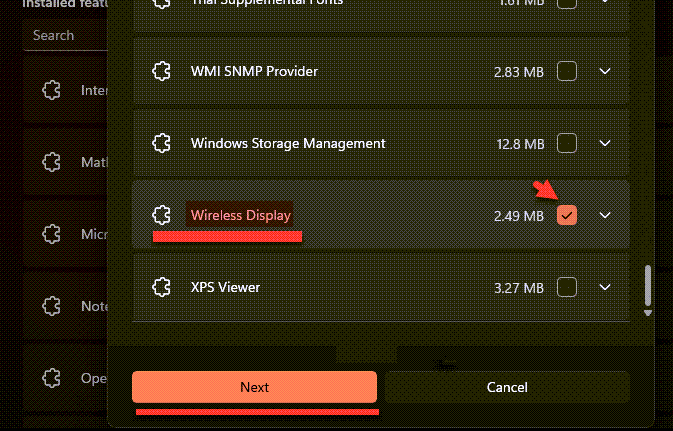 Беспроводной дисплей
Беспроводной дисплей
Шаг 5. Теперь нажмите Установить
< img src="/wp-content/uploads/how-to-install-wireless-display-in-windows-11-techspite-3215b69.jpg" loading="lazy" class="wp-image-10838 size-full" width="557" height="278" alt="Установить беспроводной дисплей в Windows 11" />Установить беспроводной дисплей
Шаг 6. Затем начнется установка, затем дождитесь завершения установки.
 Процесс установки
Процесс установки
< span class="ez-toc-section" id="How_to_Fix_Wireless_Display_Error_Failed">Как исправить ошибку беспроводного дисплея
< р>Шаг 1. Сначала откройте Настройки, а затем перейдите в раздел Сеть и amp; Интернет.
Шаг 2. Здесь в разделе network & Интернет сети & Интернет нажмите Свойства.
Шаг 3. Наконец, выключите переключатель Metered Connection.
Итог
Это было все о том, как установить беспроводной дисплей в Windows 11? Я надеюсь, что эта статья поможет вам установить беспроводной дисплей. Из этой статьи вы получите что-то хорошее. Это правильное место, где вы можете легко решить свою проблему. После выполнения этих шагов, я надеюсь, вы не столкнетесь с какими-либо проблемами. Если вы столкнулись с какой-либо проблемой и если у вас есть какие-либо предложения, оставьте комментарий.
Похожие сообщения:
- Как навсегда удалить водяной знак «Активировать Windows 11»
- Как проверить частоту обновления ноутбука в Windows 11
LinkedIn Tumblr Pinterest Reddit ВКонтакте Поделиться по электронной почте Печать


